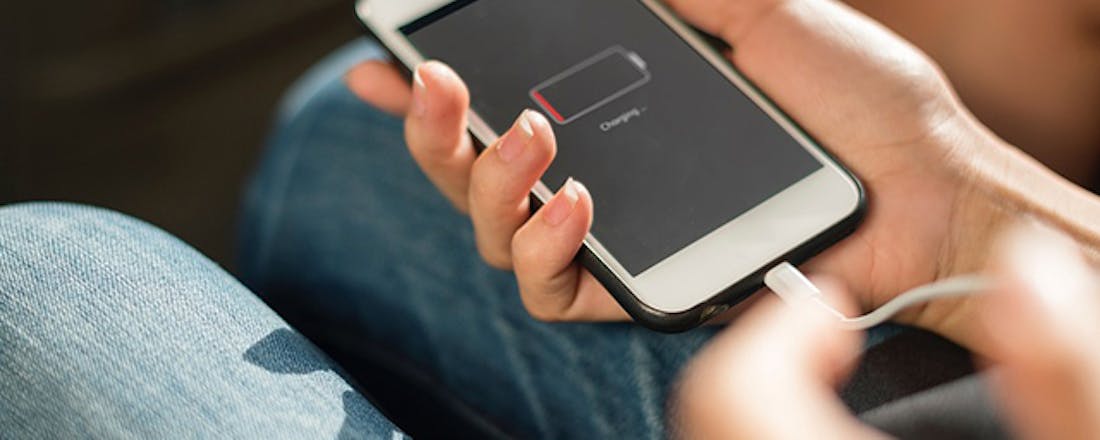Zo controleer je de gezondheid van je telefoonbatterij
Is de accu van je telefoon iedere keer wel erg snel leeg? Misschien wordt het dan tijd voor een nieuwe batterij. Maar voordat je direct naar de winkel rent, doe je er goed aan eerste de kwaliteit van de accu te controleren om te zien of deze daadwerkelijk aan vervanging toe is.
Dit artikel behandelt de volgende onderwerpen:
- Hoe je de staat van je iPhone-accu controleert
- Hoe je op een Android-telefoon de gezondheid van je accu checkt
- Andere manieren om de staat van je batterij te controleren
Ook interessant: Zo maak je je Android smartphone nog sneller.
iPhone
Op een iPhone is het vrij gemakkelijk om de staat van je accu te controleren. Ga daarvoor naar de Instellingen-app op je telefoon, scrol naar beneden en tik op Batterij. In dit menu vind je de optie Batterijconditie. Achter Maximumcapaciteit zie je de batterijcapaciteit in vergelijking met toen de batterij nieuw was. Een lagere capaciteit betekent dat je de batterij sneller opnieuw moet opladen. Volgens Apple heb je na 500 keer volledig opladen nog ongeveer 80% van de batterijcapaciteit over. Dit betekent dat je na ongeveer 2 jaar echt gaat merken dat je batterij slijt.
Is de batterijcapaciteit nog steeds hoog, maar merk je alsnog dat je vaak je telefoon aan de lader moet hangen? Probeer dan wat functies uit te schakelen om de batterijduur van je smartphone te verlengen. Schakel bijvoorbeeld haptische feedback uit en zet het een automatisch slot op je telefoonscherm. Meer tips geven we in het artikel Batterijduur smartphone verlengen? Schakel deze functies uit.
Kijk hier voor alle iPhones bij Bol.com.
Op een iPhone kun je gemakkelijk zien hoe het is gesteld met je telefoonaccu.
Android-telefoon
Op een Android-telefoon is er helaas niet een rechttoe, rechtaan manier om de conditie van je accu te controleren. Zo heb je voor een Galaxy-telefoon de Samsung Members-app nodig, die vanaf Android 7.0 standaard op je telefoon is geïnstalleerd. Open de app en kies in het menu voor Diagnoses. Tik vervolgens op Batterij om deze te testen. De test komt direct met resultaten, die als Goed bestempeld moeten zijn. Is je telefoon al wat ouder dan kun je hier ook Normaal of Zwak zien. Mogelijk wordt het dan tijd om je accu te vervangen.
Kijk hier voor Android-telefoons op Amazon.nl.
Andere manier
Heb je geen Galaxy-telefoon, maar een ander Android-apparaat, dan is er een andere manier om de status van je batterij te controleren. In de Telefoon-app kun je bijvoorbeeld de code *#*#4636#*#* invoeren. Dit opent een soort testmenu, waar je met een beetje geluk ook informatie over je batterij ziet. De code werkt echter lang niet op alle apparaten en ook niet via alle mobiele netwerken.
Daarom heb je waarschijnlijk een app van een derde partij nodig, bijvoorbeeld AccuBattery. Het nadeel is wel dat de app pas de gezondheid van je accu kan meten vanaf het moment dat je de tool installeert. Heb je je telefoon al jaren, dan ziet de app niet de actuele status van de batterij. AccuBattery kan dus alleen een schatting maken van de batterijcapaciteit op basis van hoe vaak en intensief je je telefoon gebruikt.
AccuBattery kan slechts een schatting maken van de batterijstatus.